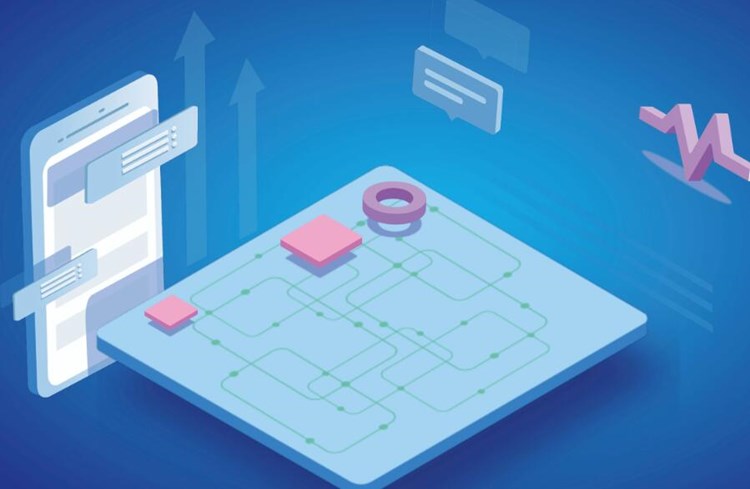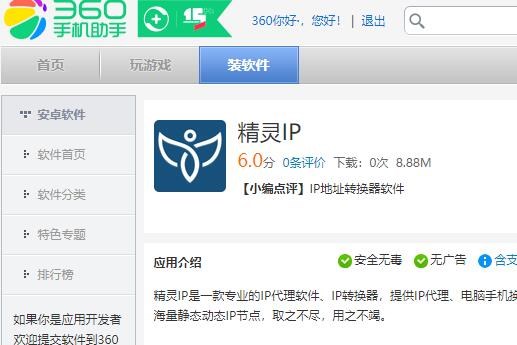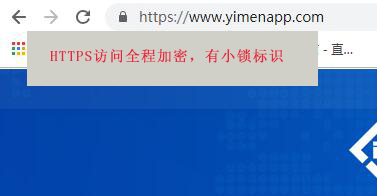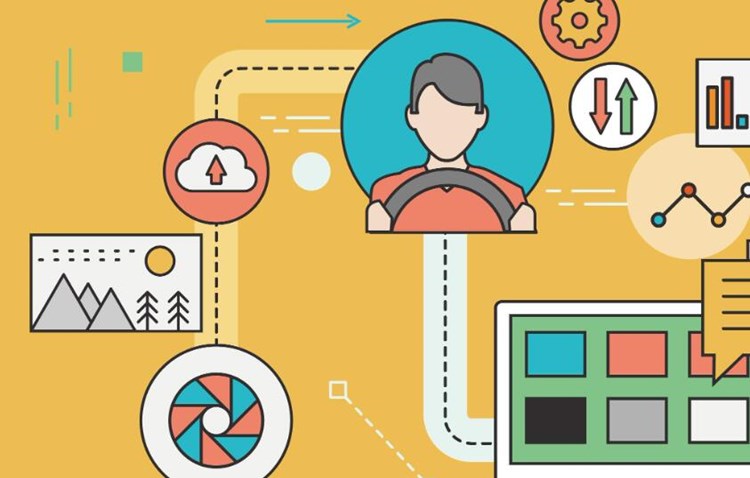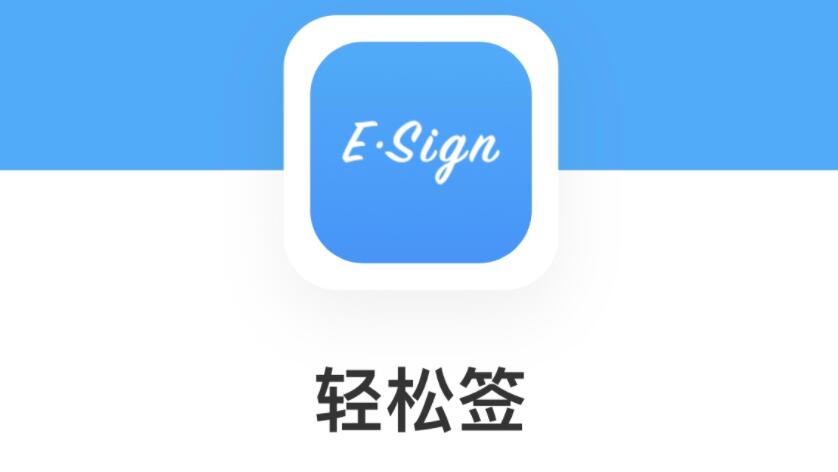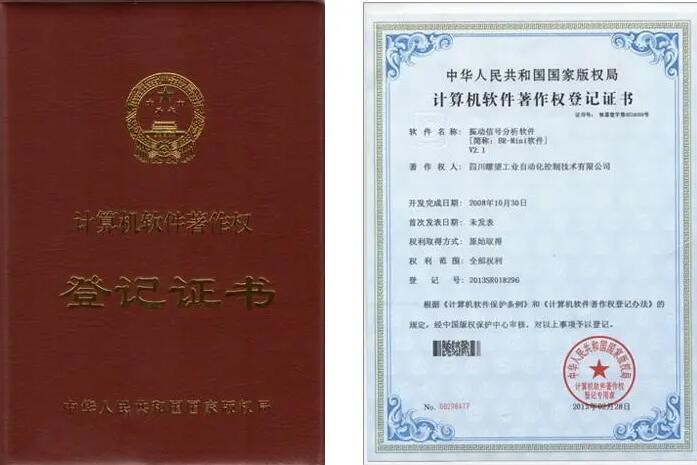在Android开发中,apk是程序的安装包,是开发者将代码打包成可执行文件的一种形式。apk打包方式有以下几种:
1. Android Studio打包方式
Android Studio是Android开发的官方IDE,可以通过它来打包apk文件。使用Android Studio打包apk有两种方式:一种是使用Gradle构建系统,另一种是使用Android Studio的Build菜单中的Generate Signed Bundle/APK选项。
使用Gradle构建系统打包apk文件的步骤如下:
1. 在Android Studio中打开项目。
2. 在项目的根目录下找到build.gradle文件,然后在文件中添加以下代码:
“`
android {
…
defaultConfig {
…
}
buildTypes {
…
}
signingConfigs {
…
}
}
“`
3. 在Android Studio的工具栏中选择Build > “/>
Build APK查看APP schema(s)或按下快捷键Shift + F10。
4. 打包完成后,可以在项目的app/build/outputs/apk目录下找到生成的apk文件。
使用Generate Signed Bundle/APK选项打包apk文件的步骤如下:
1. 在Android Studio中打开项目。
2. 在Android Studio的工具栏中选择Build > Generate Signed Bundle / APK。
3. 选择APK,然后单击Next。
4. 创建或选择一个签名密钥文件,然后单击Next。
5. 配置构建类型和签名配置,然后单击Finish。
6. 打包完成后,可以在项目的app/release目录下找到生成的apk文件。
2. 命令行打包方式
在Android开发中,也可以使用命令行打包apk文件。使用命令行打包apk的步骤如下:
1. 打开命令行窗口。
2. 进入到项目的根目录。
3. 输入以下命令:
“`
./gradlew assembleRelease
“`
4. 打包完成后,可以在项目的app/build/outputs/apk目录下找到生成的apk文件。
3. Eclipse打包方式
Eclipse是Android开发的另一种IDE,也可以用来打包apk文件。使用Eclipse打包apk的步骤如下:
1. 在Eclipse中打开项目。
2. 在Eclipse的工具栏中选择File > Export。
3. 选择Android > Export Android Application,然后单击Next。
4. 选择项目,然后单击Next。
5. 配置构建类型和签名配置,然后单击Next。
6. 选择导出apk的位置,然后单击Finish。
7. 打包完安卓应用分发成后,可以在指定的位置找到生成的apk文件。
总结:
以上就是apk打包方式的介绍,Android Studio是最常用的打包方式,同时也可以使用命令行和Eclipse进行打包。无论使用哪种方式,都需要进行签名以确保apk文件的安全性。